Como registrar dados para Stop & Go com o Emlid Flow
Obtenha os cartões de instruções no seu smartphone para trabalhar no terreno
Este guia mostra como gravar os registros do Stop & Go com o Emlid Flow e baixá-los usando o Emlid Flow.
Visão geral
Stop & Go com Emlid Flow é uma técnica que envolve o uso de uma base colocada em um ponto conhecido e um rover que vai a todos os pontos desconhecidos e ocupa cada um deles por um curto período de tempo. Este fluxo de trabalho permite que você obtenha pontos separados da faixa de medições utilizando os logs da base e do rover e um CSV do aplicativo Emlid Flow.
Para saber mais, consulte o tutorial Stop & Go com o Emlid Flow.
Registro de logs RINEX no Reach
Para registrar os logs do Stop & Go com o Emlid Flow, siga as etapas abaixo:
-
Abra o Emlid Flow e conecte-se ao seu Reach.
-
Na tela Receptores, toque em Configurações.
-
Vá para Configurações GNSS e defina a taxa de atualização em 5 Hz para a base e em 5 Hz para o rover.
-
Volte à tela Receptores e toque em Armazenamento.
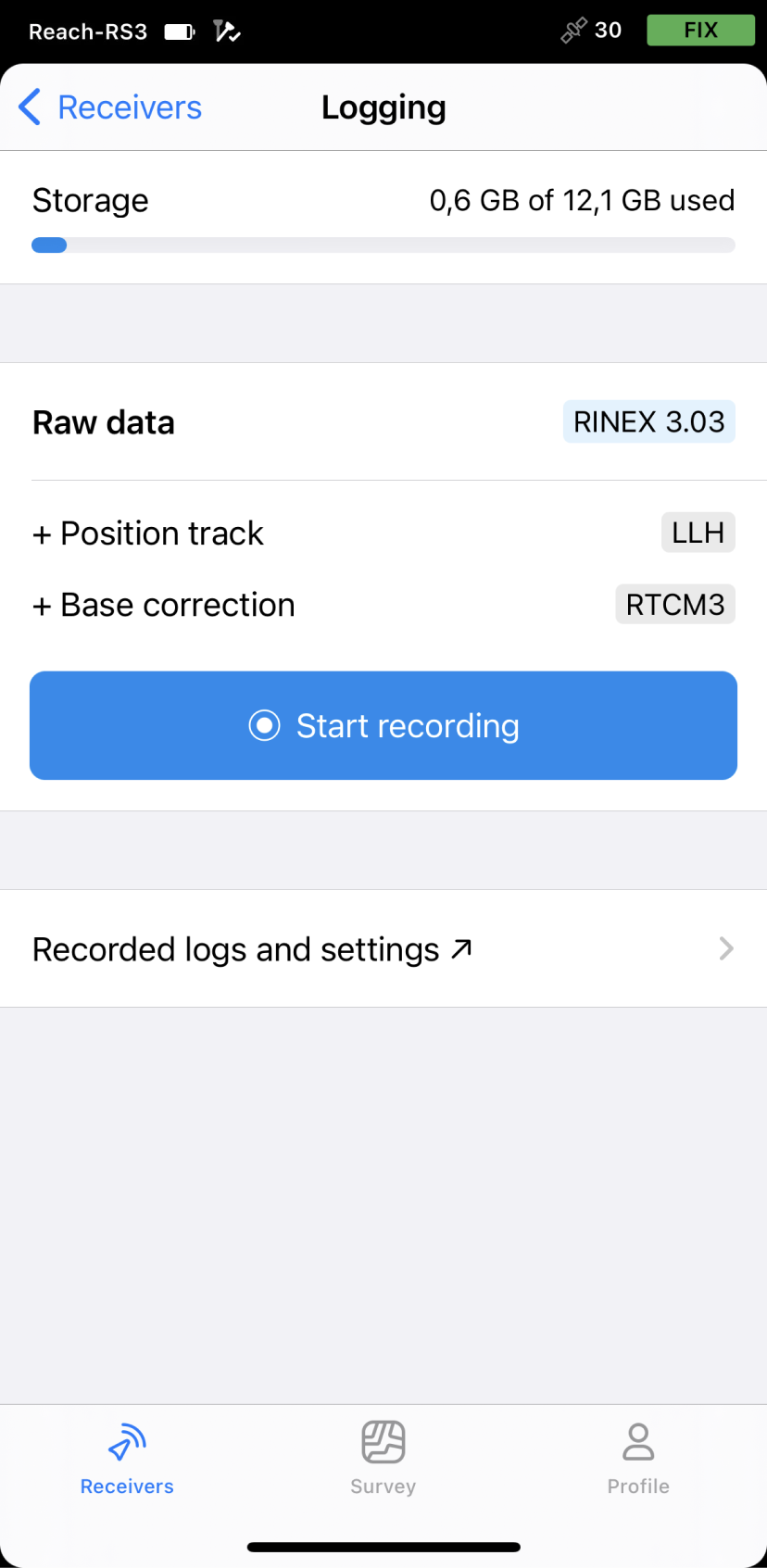
-
Toque no botão Logs e configurações gravados .
-
Para configurar o armazenamento, toque no botão azul de engrenagem.
-
Enter the log name.
-
Escolha o formato RINEX necessário na seção Dados brutos.
notaSe você não souber qual a versão do RINEX que precisa, recomendamos que utilize o RINEX 3.03.
dicaAo gravar no formato RINEX, você pode armazenar o arquivo UBX em log como backup. O arquivo UBX pode ser usado para ajustar as configurações do arquivo RINEX na ferramenta Converter do Emlid Studio. Você pode ativar o registro de logs no formato UBX nas configurações de armazenamento no Emlid Flow.
-
Toque em Mostrar configuração e selecione os sistemas de satélite necessários.
notaCertifique-se de que escolheu o mesmo conjunto de sistemas de satélite para o rover e para a base.
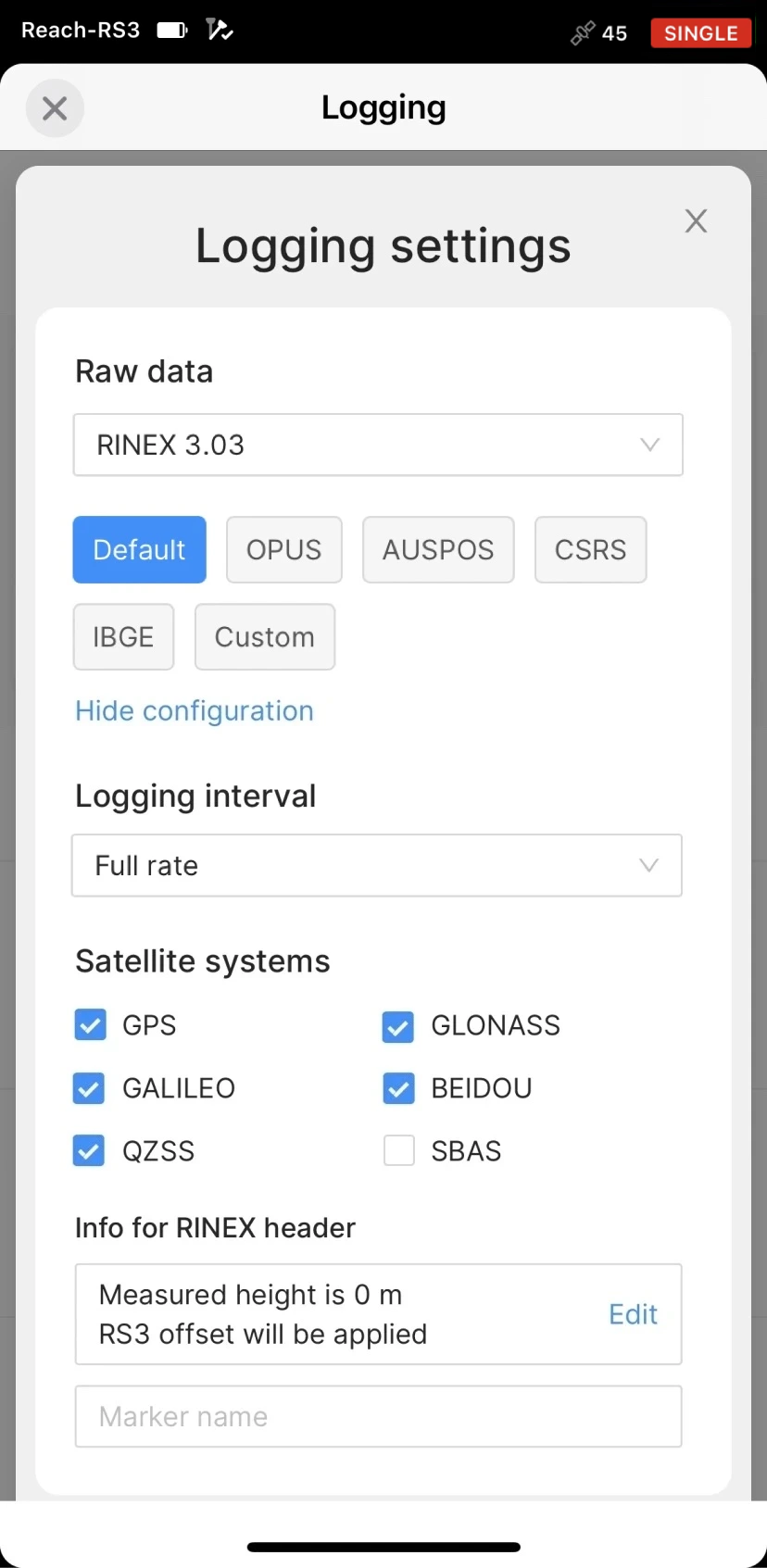
-
Definir o intervalo de armazenamento de log para Taxa completa.
-
Utilize a altura da antena e introduza a altura medida até à parte inferior do receptor para a base. Não use para o rover.
-
Deixe o campo Nome do marcador vazio.
-
Toque em Aplicar.
dicaVocê pode começar a gravar automaticamente quando o receptor for ligado. Verifique o campo Autostart na tela Common settings (Configurações comuns).
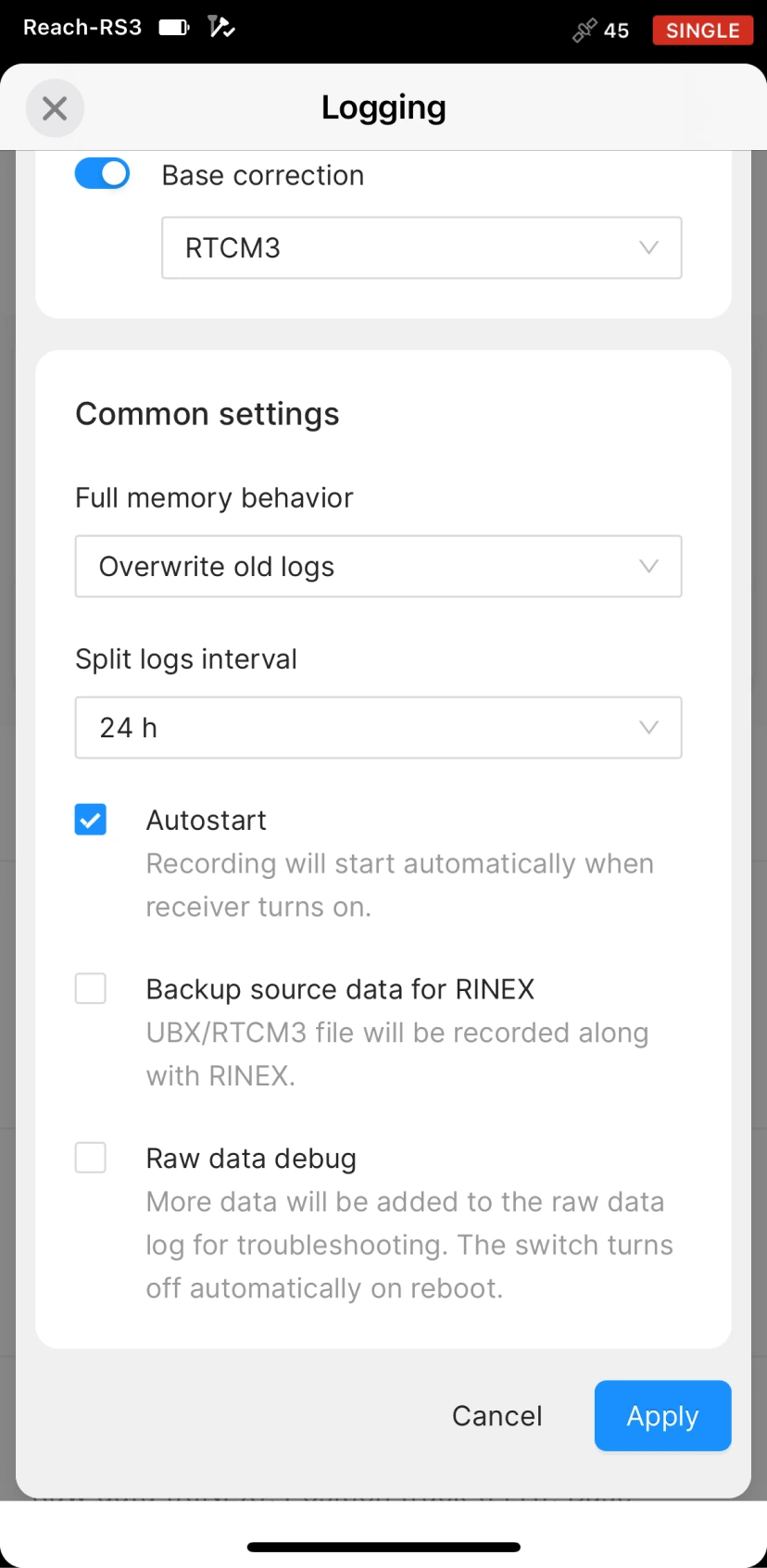
-
Ative a gravação de registros tocando no botão Iniciar gravação. O ícone vermelho de gravação aparecerá na barra de status. Agora você está pronto para coletar os pontos.
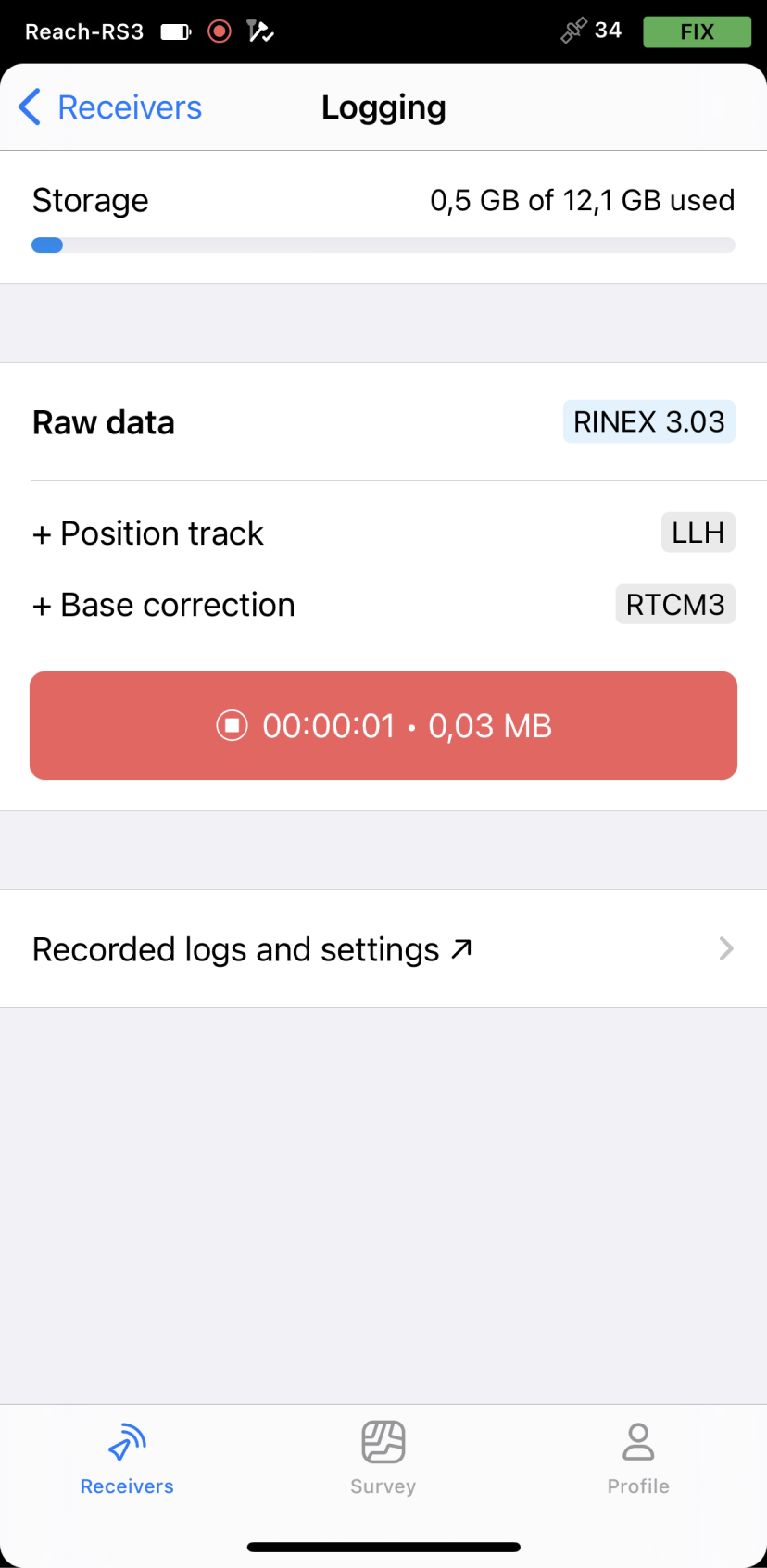 nota
notaAo coletar os pontos, certifique-se de que você calculou a média de pontos do seu projeto e exporte-a no formato CSV do Emlid Flow. O formato CSV (PENZD) não pode ser usado para o fluxo de trabalho Stop & Go.
dicaPara saber mais sobre a ferramenta Collector no Emlid Flow, consulte o guia Coleta de pontos.
-
Para concluir a gravação de registros, toque no botão Encerrar gravação.
cuidadoAguarde a conclusão do processamento de dados.
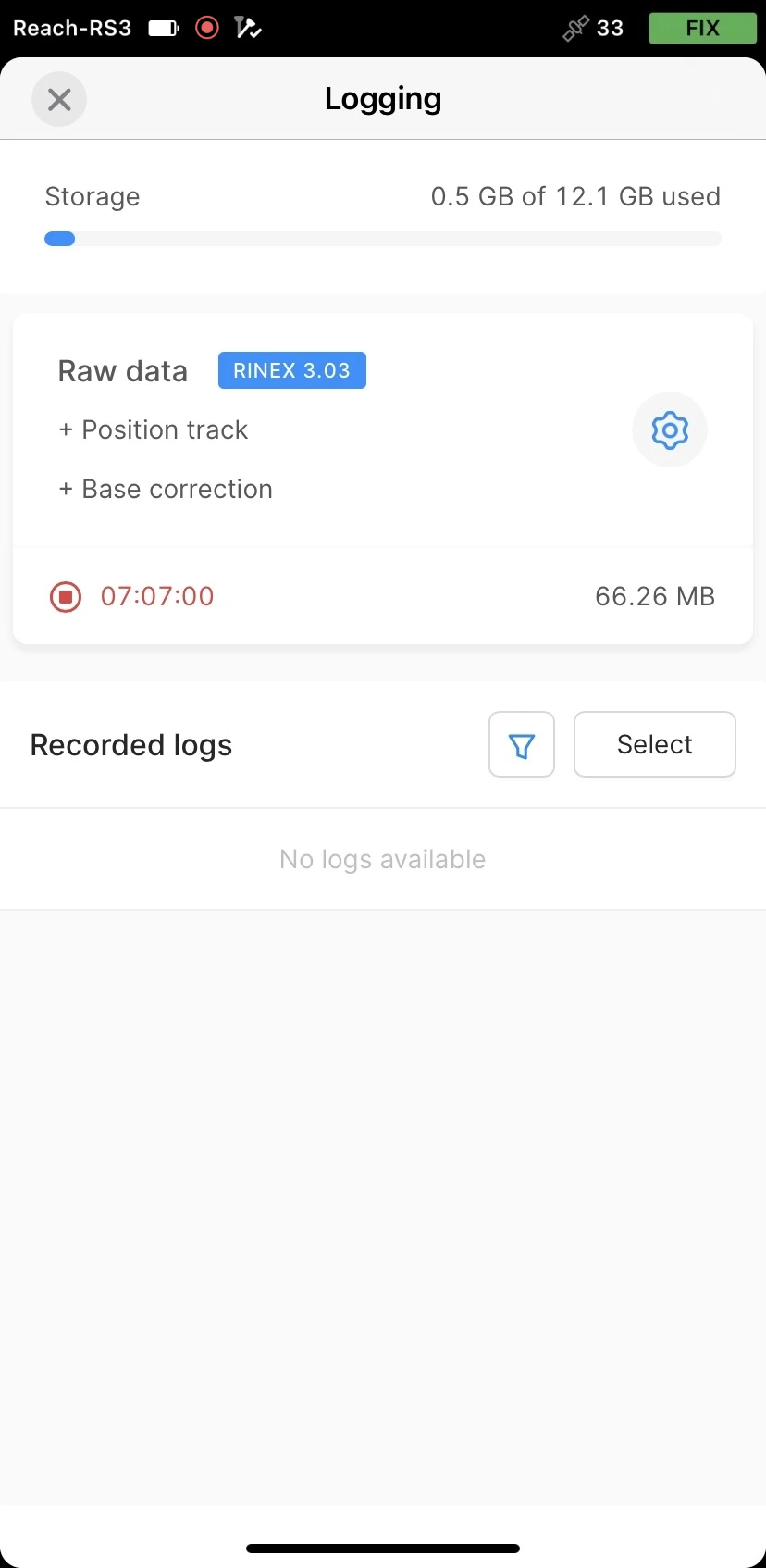
Baixar logs
Depois de terminar o log de dados brutos, é necessário baixar os dados RINEX do Reach para o seu dispositivo móvel.
-
Vá para a seção Registros gravados na parte inferior da tela Armazenamento.
notaAqui você também encontra informações sobre o tamanho dos logs e data e hora da gravação.
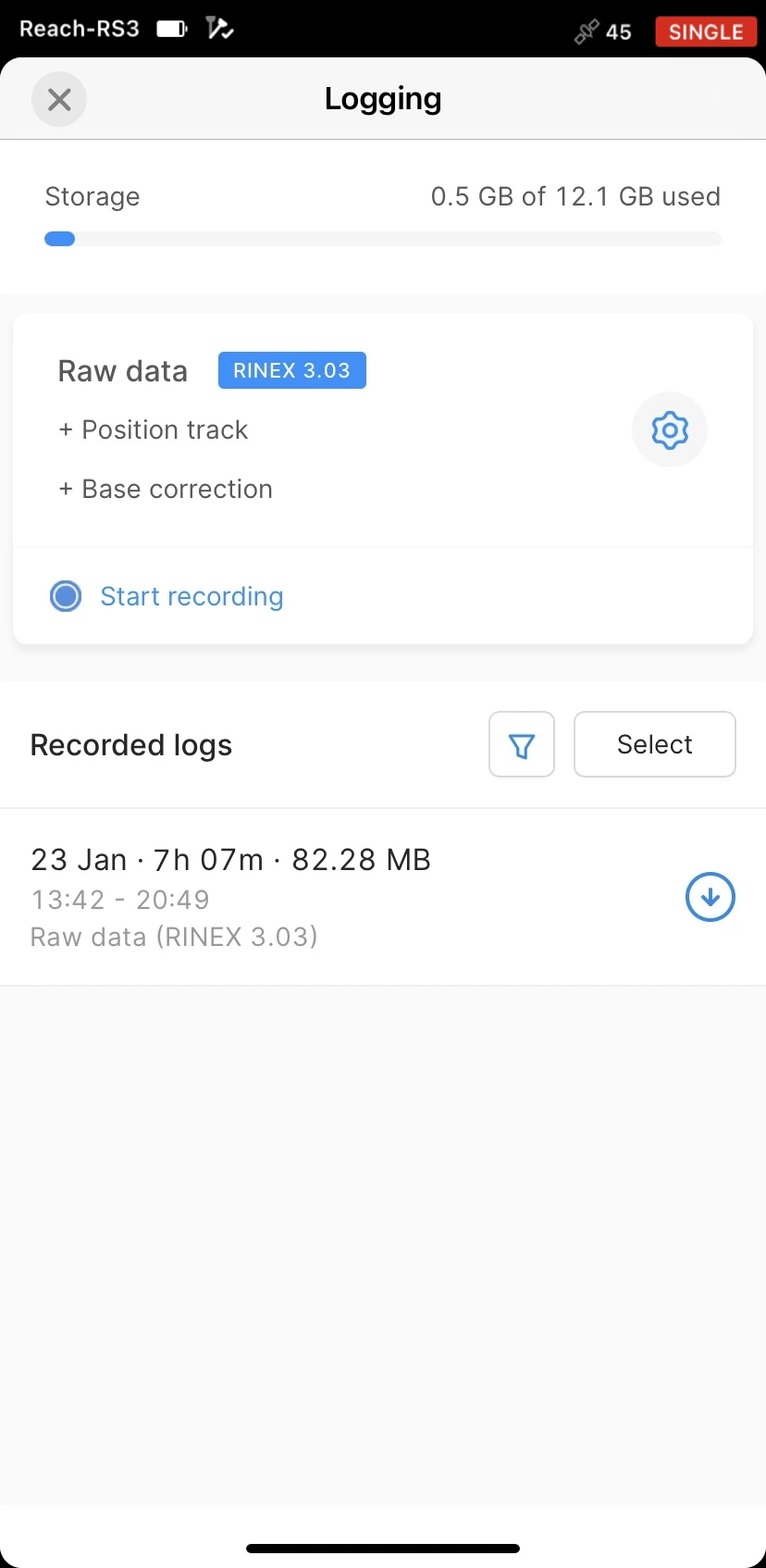
-
Para exportar o arquivo, toque no botão Download.
-
Salve seu log dependendo do dispositivo usado.
dicaSe não precisar mais dos registros, você poderá excluí-los usando o botão Selecionar.
Quando os logs forem baixados, você poderá começar a trabalhar com os dados no Emlid Studio.